iOS 16.1.1 正式バージョンアップデートでネットワークに接続できないと表示された場合はどうすればよいですか?
携帯電話に対する性能要件は人によって異なります。携帯電話の画面パフォーマンスに注目する人もいますが、たとえば、多くの Apple ファンは主に iOS システムを理由に iPhone を選択します。は使いやすいですが、Apple と同じくらい強力でも、さまざまな問題が発生する可能性があります。今日は、iOS 16.1.1 の正式版がネットワークに接続できない場合の対処法を紹介します。来て見てください!
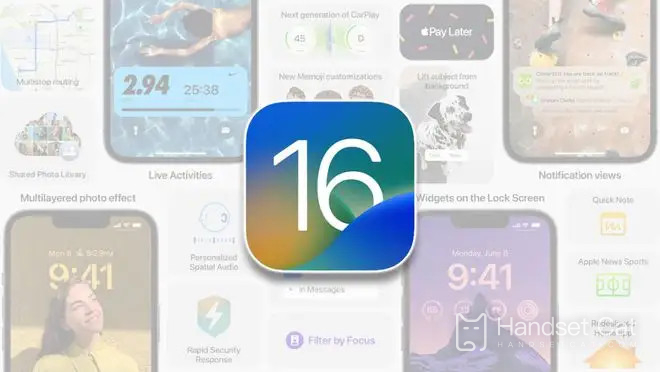
iOS 16.1.1 正式バージョンアップデートでネットワークに接続できないと表示された場合はどうすればよいですか?iOS 16.1.1正式版アップデートでネットワークに接続できない問題を解決するにはどうすればよいですか?
方法 1. 他の WiFi ネットワークを試してみる
iOS のアップデートには良好なネットワーク接続が必要です。アップデートに携帯電話のデータや公衆 Wi-Fi を使用することはお勧めできません。接続している WiFi ネットワークが遅いか不安定な場合、iOS を更新するときに iPhone がインターネットに接続されていないことを示すメッセージも表示されます。
したがって、iOS 16 をアップデートする前に、ネットワーク状態が良好な WiFi への接続を試みることができます。または、WiFi ルーターを再起動してみることもできます。
方法 2. ネットワーク設定を復元する
iPhone のネットワークは一部のアプリによって変更される可能性があり、これらの設定によりデバイスが iOS 16 にアップデートされない可能性があります。この場合、[設定]-[一般]-[復元]-[ネットワーク設定の復元]を実行して、ネットワーク設定を復元してみてください。
注: ネットワーク設定を復元すると、WiFi パスワード、VPN 設定、および Bluetooth 接続がクリアされるため、復元する前に必ずパスワードを保存してください。
方法 3. 以前の iOS アップデート/ 設定ファイルを削除する
以前に iOS アップデート ファイルをダウンロードしたことがある場合は、iOS 16 にアップデートする前にそのファイルを削除する必要があります。
iPhoneの[設定]画面で[一般]をクリックします。
iCloudに入り、[ストレージスペースの管理]をクリックします。
以前にダウンロードしたアップデート ファイルを見つけて、[アップデートの削除] をクリックします。
その後、再度[設定]-[一般]-[ソフトウェアアップデート]に入り、アップデートファイルを再度ダウンロードしてiOSシステムをアップグレードしてください。
方法 4. iPhone を強制的に再起動する
iOSアップデートでインターネットに接続できないエラーは、iPhoneのシステムエラーが原因で発生する場合もあります。iPhone に単純なシステム障害が発生した場合は、デバイスを再起動するだけで済みます。
単純な再起動で問題が解決しない場合は、強制再起動を試してください。[音量 + キー] を押してすぐに放し、次に [音量 - キー] を押してすぐに放し、最後に [電源] キーを押し続けます。 Apple ロゴが表示されるまでボタン] を押します。
方法 5: サードパーティのツールを使用して iOS 16 を更新する
iOS 16 アップデートでインターネットに接続できない問題が発生した場合は、専門的なサードパーティ ツールを使用してエラーを回避し、iOS 16 にアップデートしてみることができます。Fengke iOS システム回復ソフトウェアは、アップグレード可能な iOS ファームウェアを提供できます。iOS システムをアップグレードするために iPhone をインターネットに接続する必要はありません。
iOS 16.1.1 アップデートの正式版では、ネットワークに接続できないことが示されています。この問題は誰もが理解しているはずです。Apple の携帯電話で iOS システムをアップデートするのは、実際には非常に便利です。上記の記事が表示された場合は、原因を確認する必要があります。













